
Բովանդակություն:
- Քայլ 1: Սկսելու համար
- Քայլ 2: Կարևոր:
- Քայլ 3: Սկսել Blynk հավելվածով
- Քայլ 4: Ստեղծեք նոր նախագիծ
- Քայլ 5. Անուն/տախտակ/միացում
- Քայլ 6: Նույնականացում
- Քայլ 7: Ավելացրեք երկու վիջեթ (արժեքի ցուցադրում)
- Քայլ 8: Քաշեք N կաթիլ
- Քայլ 9: Խոնավություն
- Քայլ 10: Temերմաստիճանը
- Քայլ 11: Գործարկեք նախագիծը:
- Քայլ 12: Գործարկեք ծածկագիրը:
- Քայլ 13: Displayուցադրել
- Հեղինակ John Day [email protected].
- Public 2024-01-30 09:51.
- Վերջին փոփոխված 2025-01-23 14:48.
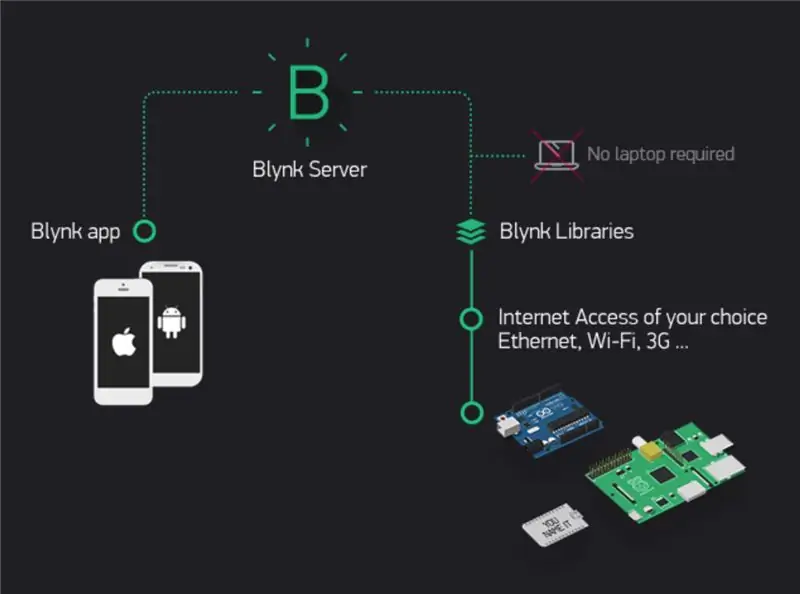
Այս Instructable- ը նայում է Wemos D1 Mini Pro- ի միջոցով տվյալների փոխանցման համար (ջերմաստիճան և խոնավություն) Blynk APP- ին:
Քայլ 1: Սկսելու համար
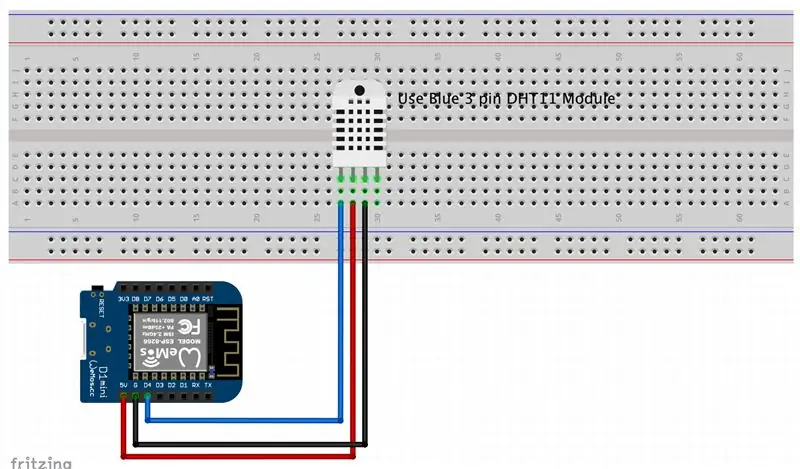
Մենք կստանանք ջերմաստիճանի և խոնավության ընթերցում, որը մղված է ձեր հեռախոսի Blynk հավելվածին: Միացրեք LED- ը, ինչպես ցույց է տրված այստեղ. Նշում. Ես օգտագործել եմ կապույտ DHT11 թվային ջերմաստիճանի/խոնավության մոդուլը, որն ունի երեք կապում: Մոդուլը Banggood- ից է: Տարբեր մատակարարների նմանատիպ այլ մոդուլներ կարող են ունենալ տարբեր քորոցների դասավորություն: Ստուգիր սա. Ստորև ներկայացված գույները ճիշտ են Banggood մոդուլի համար.
Կապույտ = Տվյալների ազդանշան (ձախ)
Կարմիր = Vcc +5v (միջին)
Սև = Գրունտ (աջ)
Քայլ 2: Կարևոր:

Ինչպես նշվեց վերևում:
Նշում. Ես օգտագործեցի կապույտ DHT11 թվային ջերմաստիճանի/խոնավության մոդուլը Banggood- ից, որն ունի երեք կապում: Տարբեր մատակարարների նմանատիպ այլ մոդուլներ կարող են ունենալ քորոցների տարբեր դասավորություն: Ստուգիր սա. Գույները ճիշտ են Banggood մոդուլի համար.
Կապույտ = Տվյալների ազդանշան (ձախ) Կարմիր = Vcc +5v (միջին) Սև = Գրունտ (աջ)
Քայլ 3: Սկսել Blynk հավելվածով
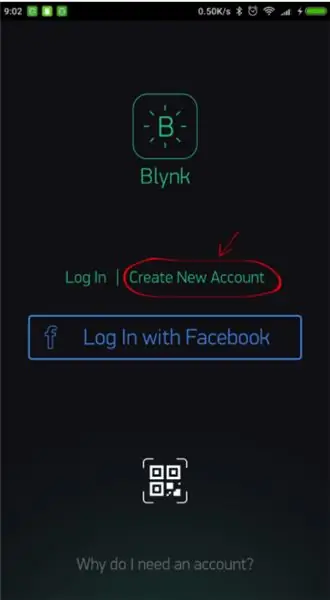
Ստեղծեք Blynk հաշիվ Blynk ծրագիրը ներբեռնելուց հետո ձեզ հարկավոր է ստեղծել նոր Blynk հաշիվ: Այս հաշիվը առանձին է Blynk Forums- ի համար օգտագործվող հաշիվներից, եթե այն արդեն ունեք: Խորհուրդ ենք տալիս օգտագործել իսկական էլ.
Ինչու՞ պետք է հաշիվ ստեղծեմ: Հաշիվ է անհրաժեշտ ձեր նախագծերը պահպանելու և ցանկացած վայրից բազմաթիվ սարքերից դրանց հասանելիություն ունենալու համար: Դա նաև անվտանգության միջոց է: Դուք միշտ կարող եք ստեղծել ձեր անձնական Blynk Server- ը (Հղումներ դեպի արտաքին կայք): Արտաքին կայքի հղումներ: և ունենալ լիակատար վերահսկողություն:
Քայլ 4: Ստեղծեք նոր նախագիծ
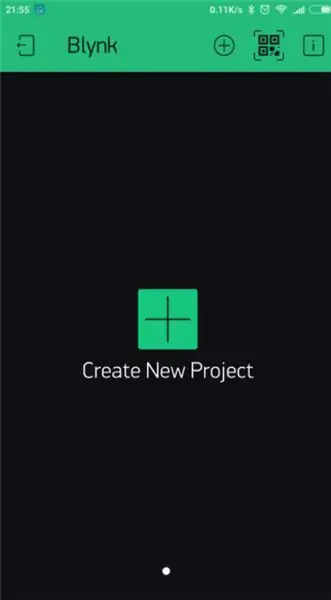
Ձեր հաշիվը հաջողությամբ մուտք գործելուց հետո սկսեք ստեղծել նոր նախագիծ:
Քայլ 5. Անուն/տախտակ/միացում
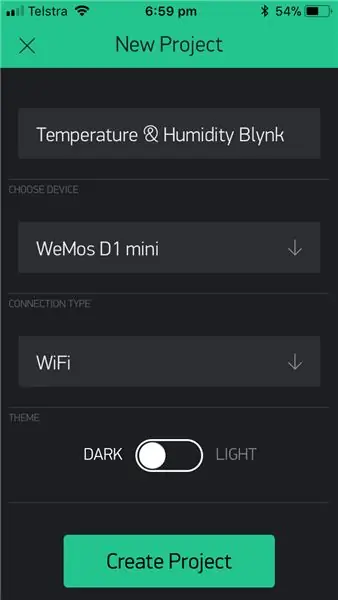
Անվանեք այն և ընտրեք համապատասխան տախտակը (Wemos D1 Mini): Այժմ կտտացրեք ստեղծել:
Քայլ 6: Նույնականացում
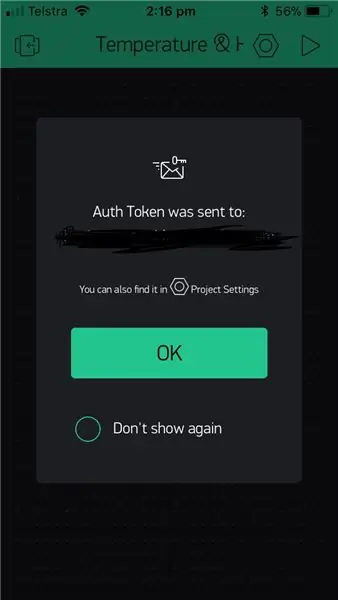
Ձեր նույնականացման նշանը կուղարկվի ձեզ էլ. Ձեր ստեղծած յուրաքանչյուր նախագծի համար կստեղծվի նոր համար:
Քայլ 7: Ավելացրեք երկու վիջեթ (արժեքի ցուցադրում)
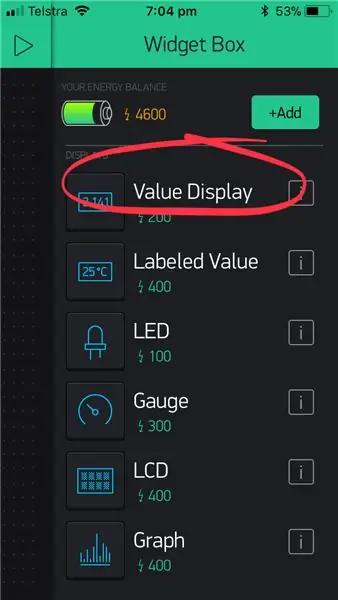
Ձեր նախագծի կտավը դատարկ է: Եկեք ավելացնենք ցուցադրման երկու վիդջեթ `ջերմաստիճանը և խոնավությունը ցուցադրելու համար: Կտավի վրա հպեք ՝ վիջեթների տուփը բացելու համար: Բոլոր առկա վիջեթները տեղադրված են այստեղ:
Քայլ 8: Քաշեք N կաթիլ
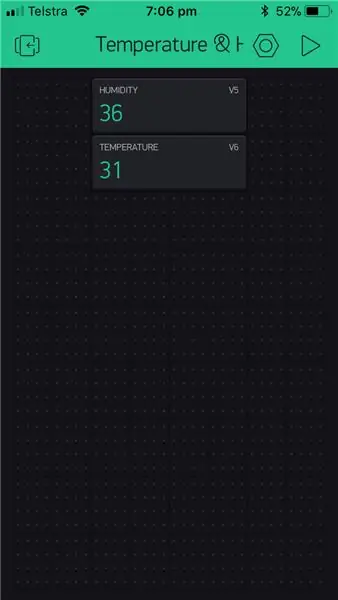
Քաշեք- n-Drop-Հպեք և պահեք Widget- ը ՝ այն նոր դիրք քաշելու համար:
Քայլ 9: Խոնավություն
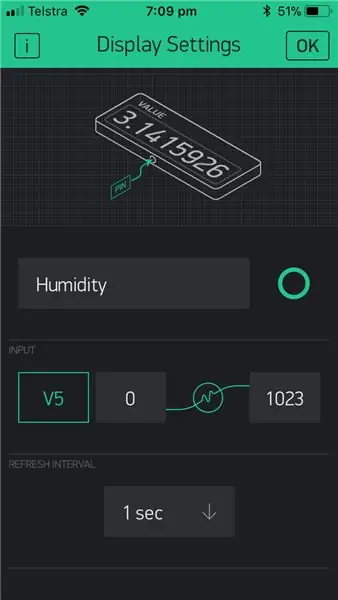
Վիջեթի կարգավորումներ - Յուրաքանչյուր վիջեթ ունի իր սեփական կարգավորումները: Հպեք վիջեթին ՝ նրանց հասնելու համար: Կարգավորեք դրանք հետևյալ պարամետրերով:
Քայլ 10: Temերմաստիճանը
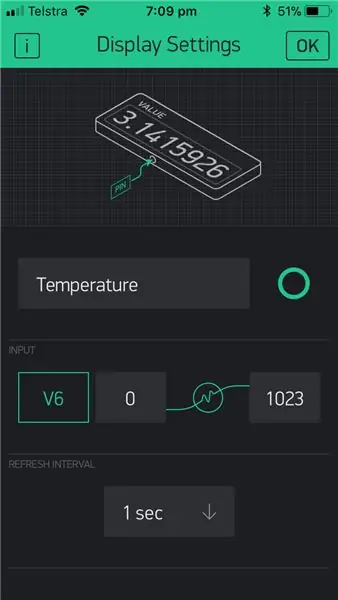
Վիջեթի կարգավորումներ - Յուրաքանչյուր վիջեթ ունի իր սեփական կարգավորումները: Հպեք վիջեթին ՝ նրանց հասնելու համար: Կարգավորեք դրանք հետևյալ պարամետրերով:
Քայլ 11: Գործարկեք նախագիծը:
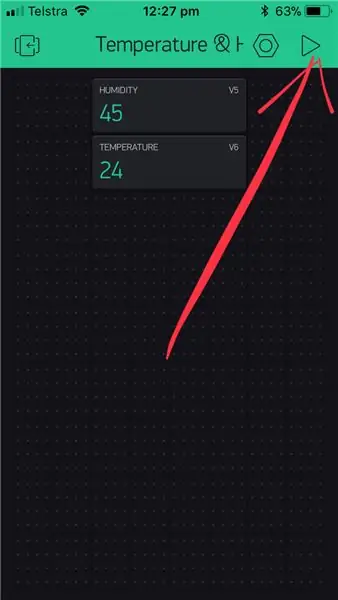
Քայլ 12: Գործարկեք ծածկագիրը:

Այժմ եկեք նայենք Wemos D1 Mini Pro- ի էսքիզների օրինակին: Ուշադրություն դարձրեք, որ կան երեք հիմնական բաղադրիչներ, որոնք դուք պետք է ներառեք.
1. char auth = ""; Հատուկ ձեր նախագծին (Blynk App):
2. char ssid = ""; Հատուկ այն ցանցին, որին մենք միանում ենք (ցանցի անունը): Կարող եք նաև «թեժ կետ» ձեր հեռախոսից:
3. char pass = ""; Հատուկ այն ցանցին, որին միանում ենք (գաղտնաբառ):
ԿՈԴ
#սահմանել BLYNK_PRINT Սերիա
#ներառել #ներառել #ներառել // Դուք պետք է ստանաք Auth Token- ը Blynk հավելվածում: // Գնացեք Settingsրագրի կարգավորումներ (ընկույզի պատկերակ): char auth = ""; // Ձեր WiFi հավատարմագրերը: // Բաց ցանցերի համար գաղտնաբառ սահմանեք: char ssid = ""; char անցում = ""; #սահմանել DHTPIN D4 // Ինչ թվային կապի հետ ենք կապված #սահմանել DHTTYPE DHT11 // DHT 11
DHT dht (DHTPIN, DHTTYPE);
BlynkTimer ժմչփ; բոց t; բոց h; void setup () {// Վրիպազերծման վահանակ Serial.begin (9600); Blynk.begin (author, ssid, pass); dht.begin (); timer.setInterval (1000L, sendSensor); } void loop () {Blynk.run (); timer.run (); } // Այս գործառույթը Arduino- ի բարձրացման ժամանակը ամեն վայրկյան ուղարկում է Virtual Pin (5): // Հավելվածում Widget- ի ընթերցման հաճախականությունը պետք է սահմանվի PUSH: Սա նշանակում է //, որ դուք սահմանում եք, թե որքան հաճախ է տվյալները ուղարկվել Blynk հավելվածին: void sendSensor () {h = dht.readHumidity (); t = dht.readTemperature (); // կամ dht.readTemperature (ճշմարիտ) Ֆարենհայտի համար // l = analogRead (LDR); if (isnan (h) || isnan (t)) {Serial.println («Չհաջողվեց կարդալ DHT սենսորից»); վերադարձ; } // valueանկացած պահի կարող եք ուղարկել ցանկացած արժեք: // Խնդրում ենք վայրկյանում չուղարկել ավելի քան 10 արժեք: Blynk.virtualWrite (V5, ժ); Blynk.virtualWrite (V6, t); }
Քայլ 13: Displayուցադրել
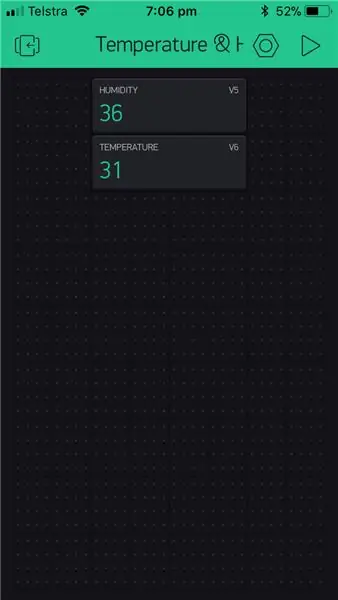
Վերադարձեք Blynk հավելված և ստուգեք ձեր էկրանը: Դուք պետք է տեսնեք ընթացիկ ջերմաստիճանը և խոնավությունը:
Խորհուրդ ենք տալիս:
LCDուցադրել խոնավություն և ջերմաստիճան LCD- ով ARDUINO NANO- ով. 5 քայլ

ARDUINO NANO- ով ցուցադրել խոնավություն և ջերմաստիճան LCD- ում. Հետևյալ հրահանգավոր գործարքները վերաբերում են arduino nano- ի հետ պարզ LCD ինտերֆեյսի ստեղծմանը:
LoRa- ով ջերմոցի ավտոմատացում: (Մաս 1) -- Սենսորներ (ջերմաստիճան, խոնավություն, հողի խոնավություն) ՝ 5 քայլ

LoRa- ով ջերմոցի ավտոմատացում: (Մաս 1) || Սենսորներ (ջերմաստիճան, խոնավություն, հողի խոնավություն). Այս նախագծում ես ձեզ ցույց կտամ, թե ինչպես եմ ավտոմատացրել ջերմոցը: Դա նշանակում է, որ ես ձեզ ցույց կտամ, թե ինչպես եմ կառուցել ջերմոցը և ինչպես եմ միացրել էներգիայի և ավտոմատացման էլեկտրոնիկան: Նաև ձեզ ցույց կտամ, թե ինչպես ծրագրավորել Arduino տախտակ, որն օգտագործում է L
Շաբաթվա օր, օրացույց, ժամանակ, խոնավություն/ջերմաստիճան մարտկոցի խնայարարով. 10 քայլ (նկարներով)

Շաբաթվա օր, օրացույց, ժամանակ, խոնավություն/ջերմաստիճան մարտկոցի խնայարարով. Էներգախնայողության ռեժիմն այստեղ այն է, ինչ այս հրահանգը առանձնացնում է շաբաթվա օրը, ամիսը, ամսվա օրը, ժամանակը, խոնավությունը և ջերմաստիճանը ցուցադրող այլ օրինակներից: Այս հնարավորությունն է, որ թույլ է տալիս այս նախագիծը գործարկել մարտկոցից ՝ առանց տ
WEMOS D1 ջերմաստիճան/Խոնավություն IoT ՝ 6 քայլ

WEMOS D1 pերմաստիճան/Խոնավություն IoT. Սա պարզ հավաքում, միացում, կազմում է նախագիծ, որը հնարավորություն կտա ձեզ գնալ IoT ջերմաստիճանի և խոնավության սենսորով, որը միանում է WiFi- ին և ձեր տվյալները «հաղորդում» Blynk IoT հարթակին: Ձեր սմարթֆոնից մոնիտորինգը դյուրին դարձնելով: Բացի այդ
Blynk հավելվածին ամսաթիվ և ժամ մղելը ՝ օգտագործելով Wemos D1 Mini Pro ՝ 10 քայլ

Wemos D1 Mini Pro- ի միջոցով Blynk հավելվածի վրա ամսաթվի և ժամի հրում. Մենք կօգտագործենք Wemos D1 Mini Pro- ն ՝ ժամանակը մղելու համար & ամսաթիվը Blynk հավելվածին: Այս գործունեության համար ձեզ հարկավոր չէ որևէ բաղադրիչ միացնել Wemos D1 Mini Pro- ին:
